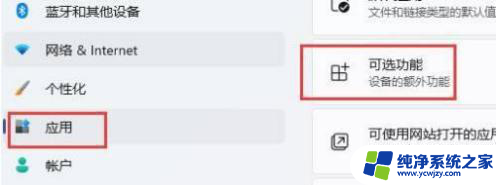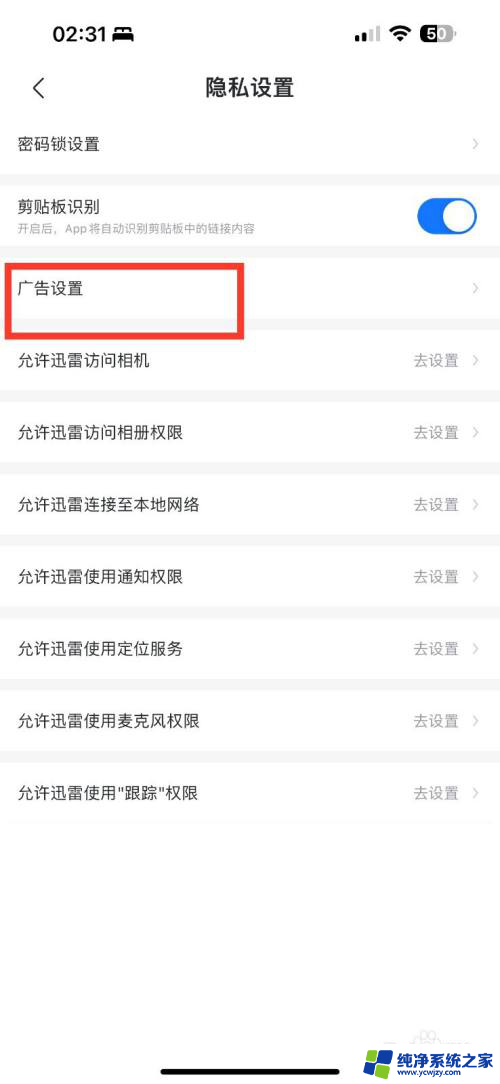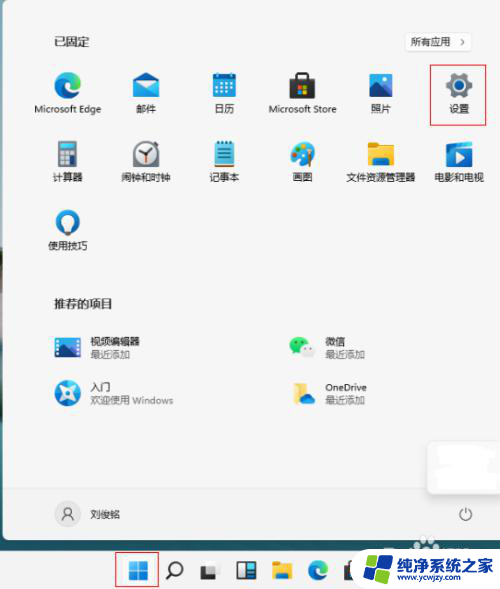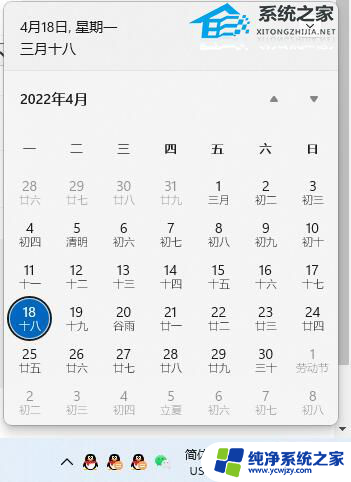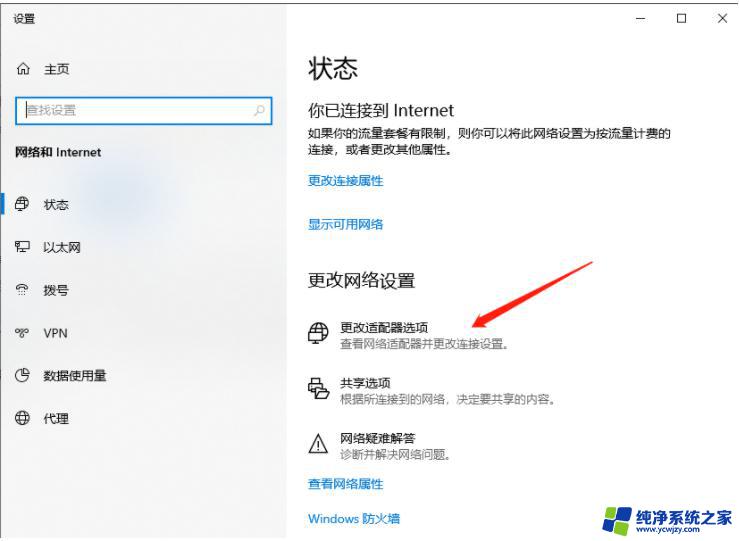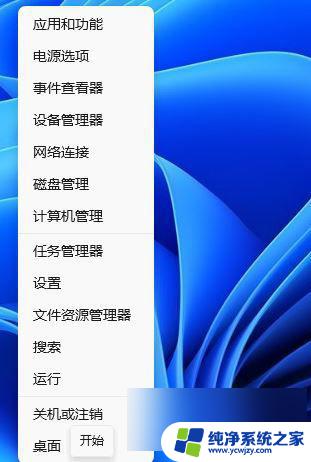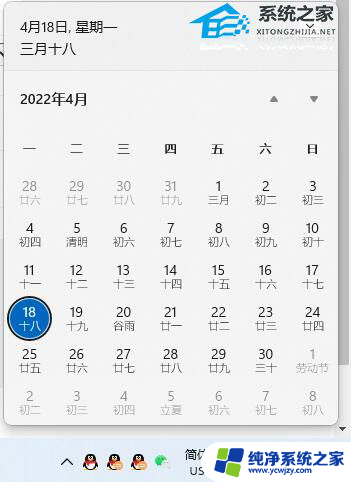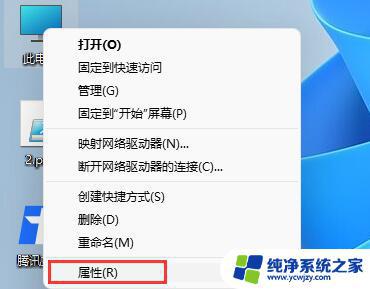迅雷 win11 打不开 迅雷打不开的解决方法
近期很多用户在升级操作系统到Windows 11后遇到了迅雷打不开的问题,这样的情况让许多用户感到困扰,因为迅雷作为一款备受欢迎的下载工具,在日常使用中扮演着重要的角色。不必担心我们可以通过一些简单的解决方法来解决这个问题。本文将为大家介绍一些有效的方法,帮助解决迅雷在Windows 11中无法打开的困扰。无论是对于频繁使用迅雷的用户,还是对于希望充分利用Windows 11功能的用户,这些解决方法都将具有实用性和价值。让我们一起来看看如何解决这个问题吧!

无法打开迅雷的解决方法
1、可能是当前安装包是损坏了,请到本站重新下载一个安装包再进行安装尝试。
2、可能是电脑权限问题,请右键安装包选择“以管理员模式运行”查看下。
3、请右键我的计算机 =>属性 =>看下计算机名称是否有符号,如下图。就有 – 符号,这个会引起不兼容的情况,需要修改下环境变量的临时目录路径。

4、这个情况请右键我的计算机 =>属性 =>高级系统设置 =>高级 =>环境变量。
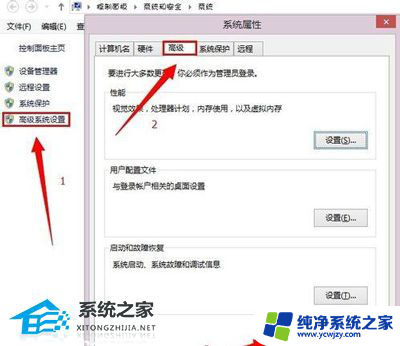
5、如下图。请找到环境变量内的的“TEMP”和“TMP”。并把里面的路径改成:
C:windowsTEMP 然后点击确定,再进行安装尝试。
(修改前)
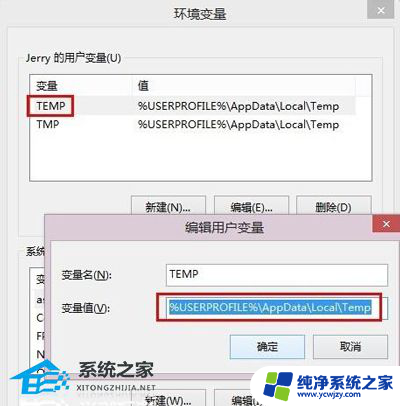
6、(修改后)。
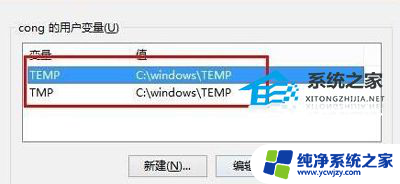
7、仍然无法解决,请再次右键我的计算机 =>属性 =>高级系统设置 =>高级 =>环境变量,注意下面系统变量内的“TEMP”或者“TMP”内的值是否是C:windowsTEMP,不是则改回来,确定,再进行安装即可。
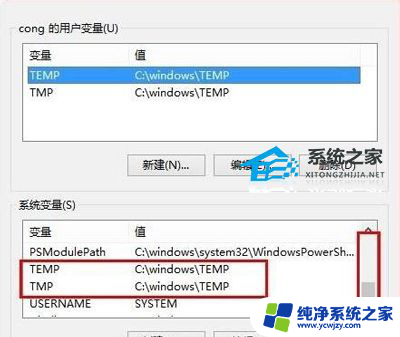
以上是关于迅雷 Win11 无法打开的全部内容,如果您遇到这种情况,您可以尝试按照以上方法解决,希望对大家有所帮助。